Menos de 2 minutos
Como usar o simulador de custos do Mercado Livre
Apresentamos um guia completo para que você aprenda a usar esta ferramenta sem problemas e gerenciar seus preços rapidamente.
Com o simulador de custos, é mais fácil calcular quanto você receberá por unidade vendida no Mercado Livre e/ou Mercado Shops, de acordo com as condições de venda que escolher.
Nessa ferramenta, você pode ter uma estimativa das tarifas de venda e custos de envio que se aplicam a um anúncio, para ficar mais fácil na hora de decidir qual preço de venda você vai colocar nos seus produtos.
Depois de acessar sua conta do Mercado Livre, há 2 formas de simular seus custos:
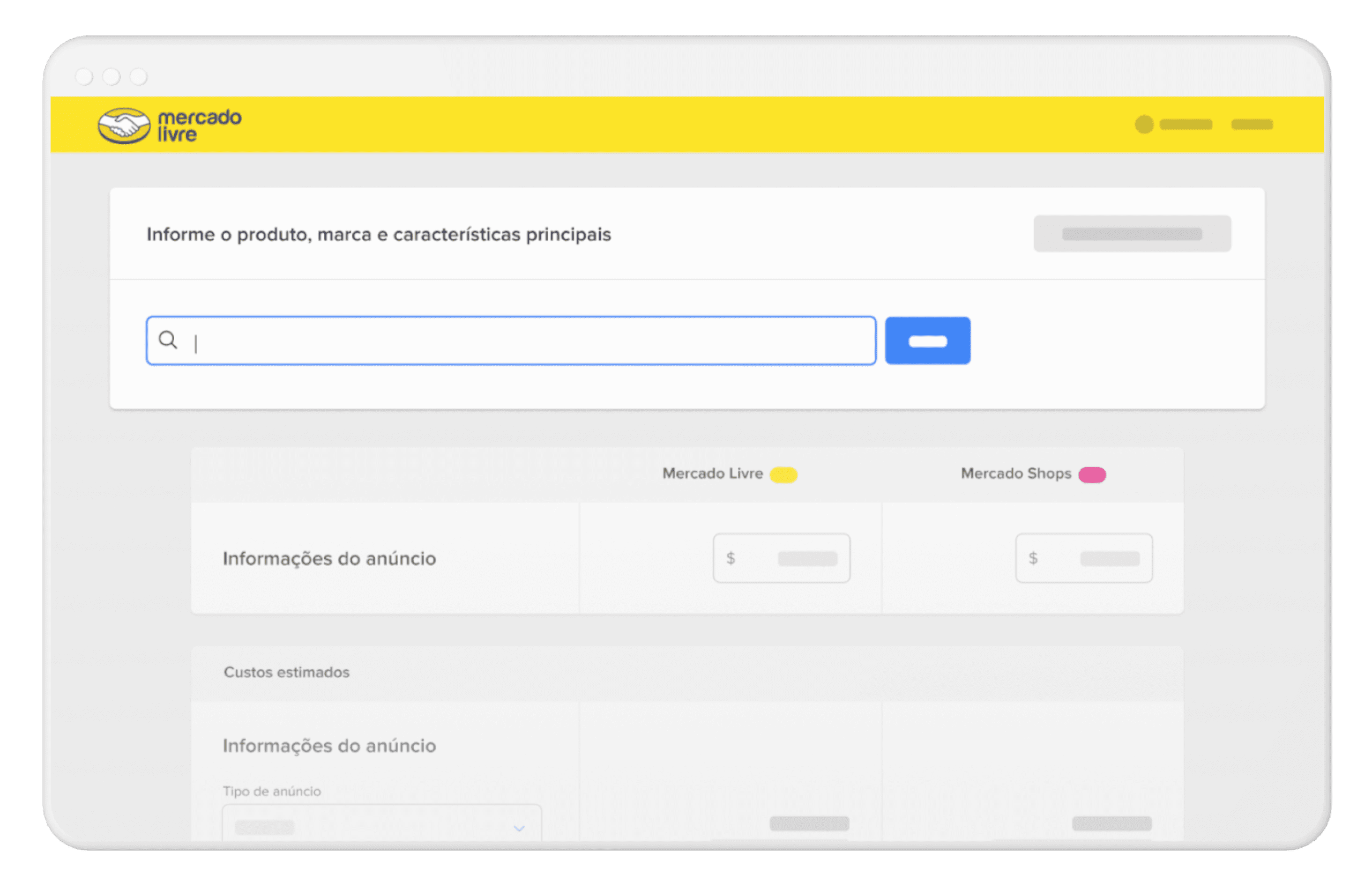
Visite www.mercadolivre.com.br/simulador-de-custos ou, durante o processo de criação de um anúncio, na hora de definir o preço do seu produto, clique em "Ir para simulador de custos".
Quando acessar a ferramenta:
- Selecione a categoria e a condição do seu produto.
- Insira o preço do produto que quer anunciar.
- Escolha o tipo de anúncio e as condições de envio.
- Pronto! Você pode conferir a estimativa de custos e qual valor você receberá por uma venda.
Acesse o simulador pela sua lista de anúncios e encontre a opção "Simular custos" nas ações secundárias, ou vá em "Alterar" e, na seção de "Preço", clique em "Ir para simulador de custos".
- Ao entrar, você encontrará a simulação de custos do seu anúncio, feita a partir das condições de venda que escolheu na hora de anunciar.
- Se necessário, você poderá simular os custos desse anúncio com outro preço, ou alterar as condições de venda selecionadas anteriormente, até encontrar a opção mais adequada para seus negócios.
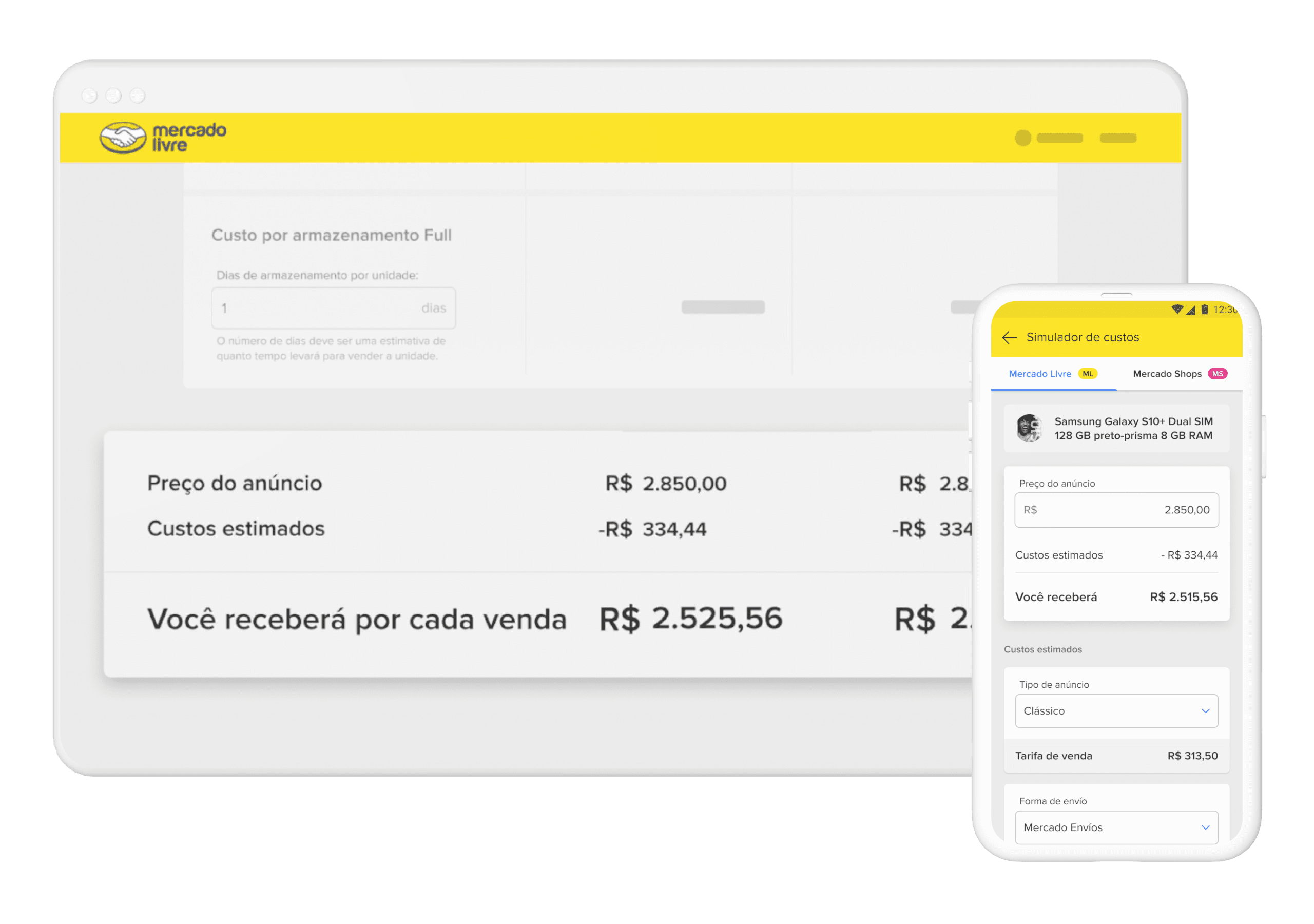
Observe que as alterações que fizer no simulador não afetarão seus anúncios e que, se quiser configurá-los, você deve ir em "Alterar" e escolher as novas condições de venda.
Prepare-se para suas primeiras vendas
5 conteúdos
Inicie sessão para podermos te recomendar conteúdos exclusivos
Inicie sessão para podermos te recomendar conteúdos exclusivos
O que você achou desse conteúdo?

